Opposto di Concatenate in Excel
Che cosa è opposto di Concatenate in Excel?
Nel nostro precedente articolo “Concatenare stringhe in Excel”, abbiamo visto come combinare i valori di più di una cella in una con vari esempi pratici. Hai mai pensato a quale sarebbe l’esatto opposto di concatenare in Excel?
Sì, potremmo fare l’opposto di concatenare in excel. Abbiamo diversi metodi per fare questo lavoro, e in questo articolo, vi porteremo attraverso il processo di divisione di dati di una cella in più celle.
Come fare il contrario di Concatenare in Excel?
Di seguito sono riportati gli esempi di excel opposti a concatenare.
Metodo #1 – Dividi i valori usando le funzioni di testo
Uno dei modi più diffusi per dividere un valore di cella in più celle sta usando le funzioni di testo di Excel. Le funzioni di testo popolari sono ” Funzione sinistra, funzione destra e funzione METÀ in Excel.” Ad esempio, se hai il nome completo dei dipendenti, possiamo dividere i nomi in nome e cognome.
Sto usando i dati seguenti per questo esempio.
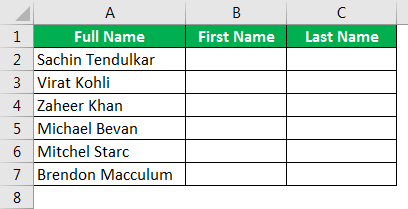
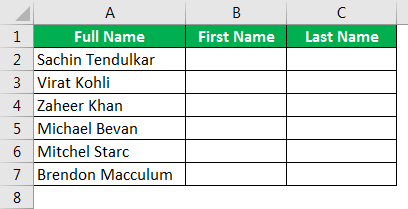
Qui abbiamo il nome completo dei giocatori di cricket. Dobbiamo prima estrarre il nome qui; questo può essere fatto applicando la funzione SINISTRA in Excel.
La funzione SINISTRA da sola non può fare il lavoro qui perché una volta selezionato il valore da dividere, dobbiamo specificare il numero di caratteri che dobbiamo estrarre dal lato sinistro dei dati selezionati. In questo esempio, i caratteri del nome di tutti i giocatori di cricket hanno un numero diverso di caratteri, quindi è necessario utilizzare la funzione TROVA excel.
Usando Find, possiamo trovare la posizione del carattere dello spazio nel valore selezionato. Ad esempio, nel nome ” Sachin Tendulkar”, la posizione del carattere spaziale è 7, quindi 7 – 1 = 6; questo è il numero di caratteri di cui abbiamo bisogno dal lato sinistro del nome “Sachin Tendulkar.”
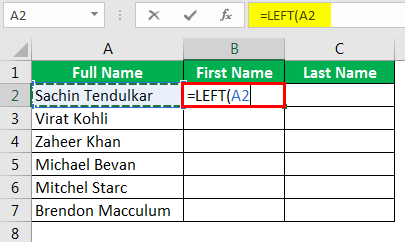
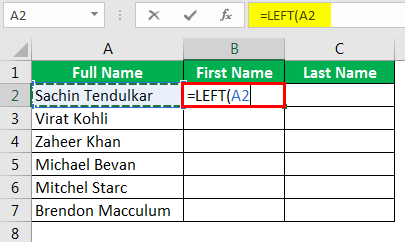
Nel numero di caratteri, l’argomento apre il FIND funzione.
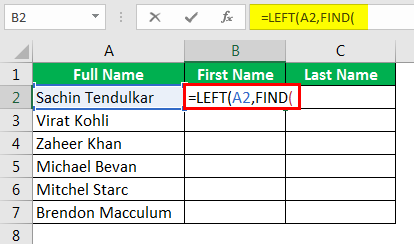
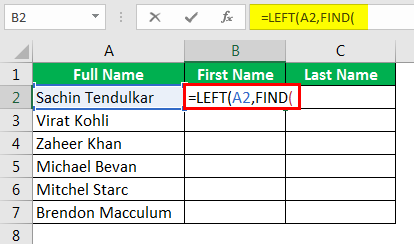
Trovare il testo è ciò che dobbiamo trovare; in questo esempio, abbiamo bisogno di trovare carattere spazio,in modo da fornire spazio tra virgolette.
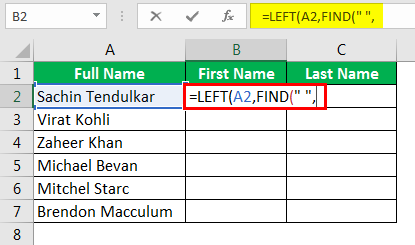
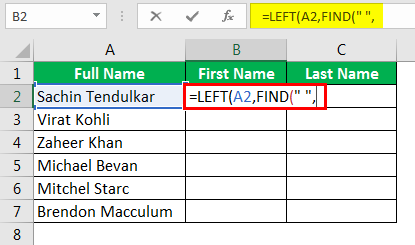
All’interno del testo significa in quale testo abbiamo bisogno di trovare lo spazio, quindi questo è il nostro nome completo, cioè la cella A2.

4.9 (1,353 valutazioni) 35+ Corsi di 120 Ore | Durata Completa di Accesso | Certificato di Completamento
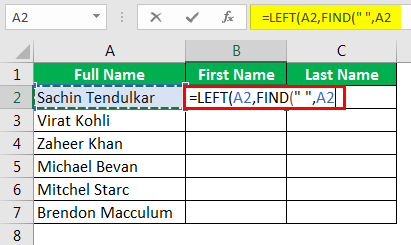
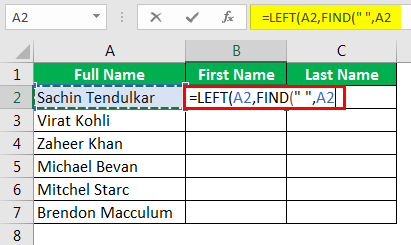
L’ultimo parametro è irrilevante, in modo che ignori. Quindi ora, la funzione FIND restituirà la posizione del carattere spazio come 7, ma non abbiamo bisogno di carattere spazio, quindi applica -1 per la funzione FIND.
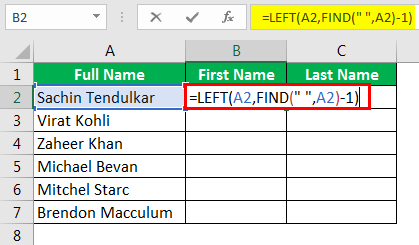
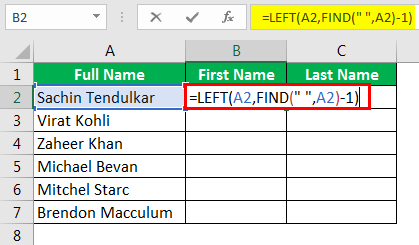
Chiudere la parentesi e premere il tasto invio. Wow!! Abbiamo il nome.
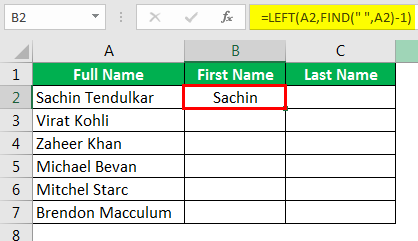
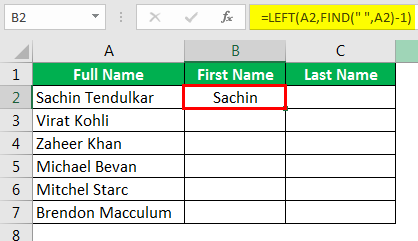
Trascina la formula sul resto delle celle.


Ora vedremo come ottenere un secondo o cognome. Apri la funzione DESTRA in Excel.
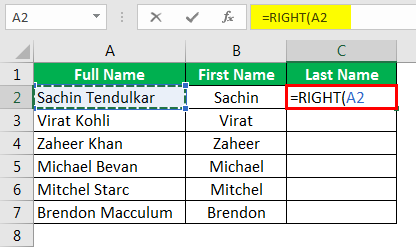
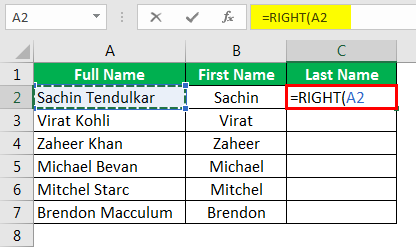
Nell’argomento numero di caratteri, non possiamo fornire manualmente il numero. Anche qui abbiamo bisogno di impiegare altre due funzioni per ottenere il numero di caratteri.
Qui abbiamo bisogno di usare FIND & Funzione LEN in Excel.
Funzione LEN restituirà il numero totale di caratteri nel valore selezionato, e FIND restituirà la posizione del carattere spazio. Quindi, LEN-FIND è il numero di caratteri di cui abbiamo bisogno dal lato destro.
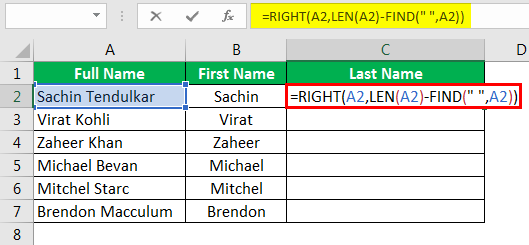
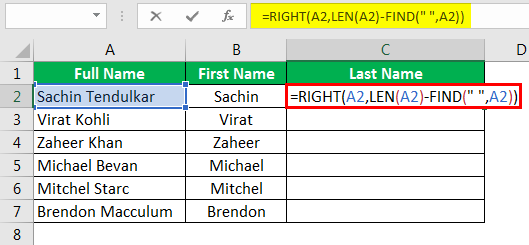
Abbiamo ottenuto il cognome.


Trascina la formula in altre celle per ottieni il risultato.
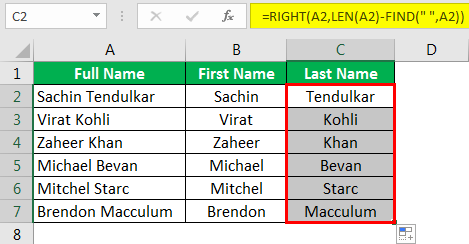
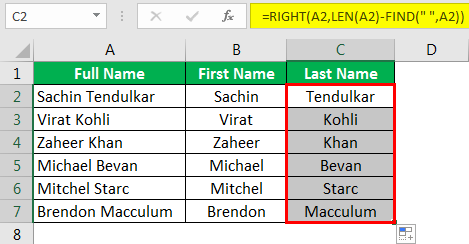
Ad esempio, nel nome “Virat Kohli”, il numero totale di caratteri, incluso zero, è 11 e la posizione del carattere dello spazio è 5. Quindi 11-5 = 6, quindi il numero totale di caratteri di cui abbiamo bisogno dal lato destro è 6, cioè “Kohli.”
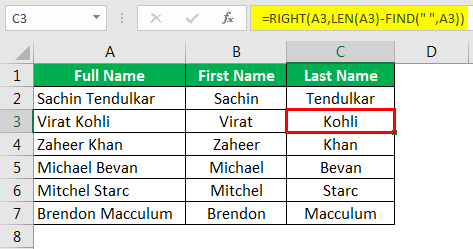
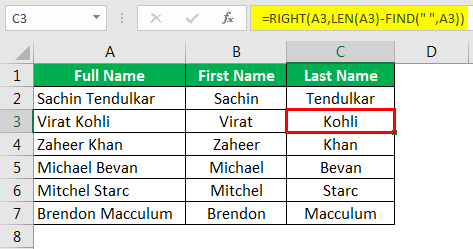
Quindi, in questo modo, possiamo fare l’opposto di concatenare in excel. Possiamo fare l’opposto di concatenare anche con un altro metodo, cioè “Text to Column.”
Metodo #2-Opposto di Concatenare attraverso il testo alla colonna
Questo è il miglior esempio di una procedura semplice. Questo metodo non comporta alcun tipo di formule complesse. Lo vedremo nell’esempio seguente.
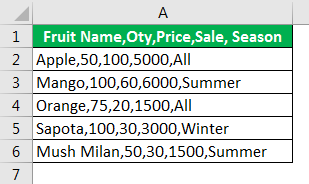
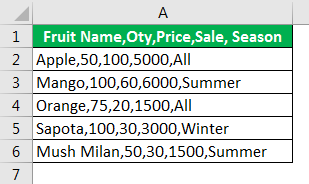
I dati di cui sopra dovrebbero essere nel formato seguente.


Questo sembra un inferno di un compito, non è vero???
Ma il lavoro effettivo è più facile di quanto supponiamo. Usando l’unica cosa comune che combina questi dati, possiamo dividere di conseguenza. In questo caso, la cosa comune che combina diverse colonne in una è una virgola (,).
Selezionare prima i dati.


accedere ai Dati > Testo a Colonna in excel, oppure si può premere excel tasto di scelta rapida ALT + A + E.
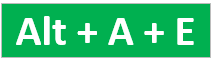
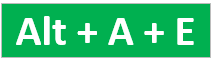
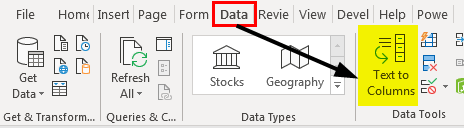
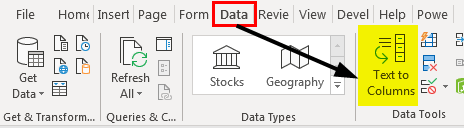
Vedremo in seguito la finestra quando si fa clic sul Testo per Colonna.
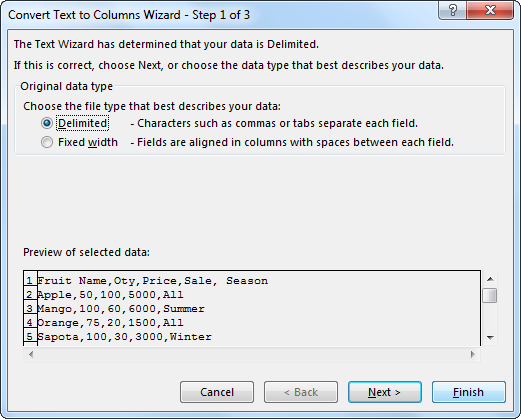
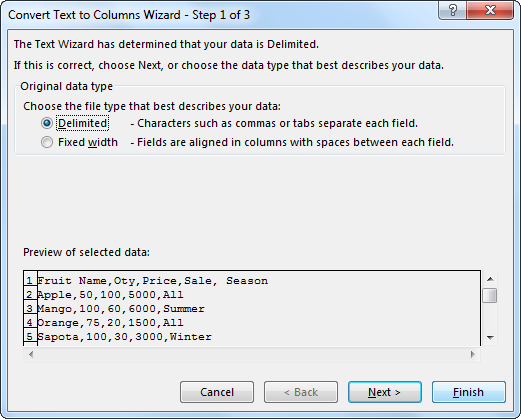
Selezionando “Delimitato”, fare clic su “Avanti.”
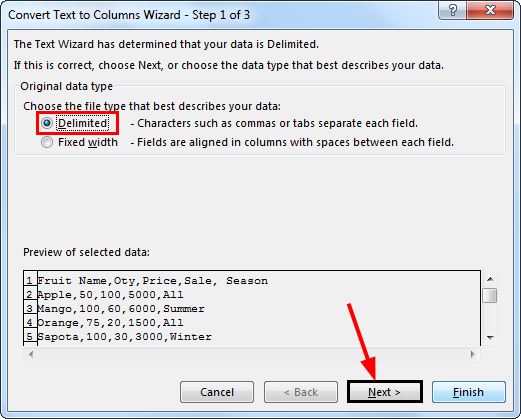
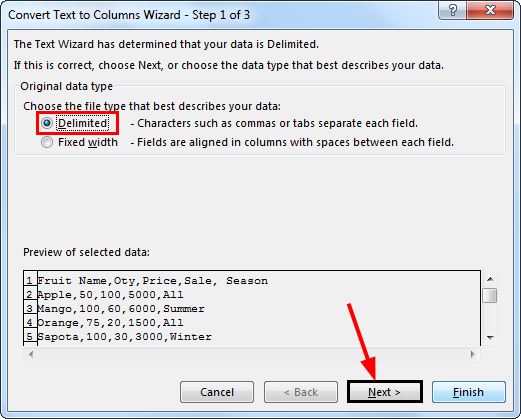
Ora nella finestra successiva, dobbiamo selezionare il Delimitatore, cioè la cosa comune, che combina tutte le colonne in una sola. In questo caso, “Virgola”, quindi selezionare virgola.
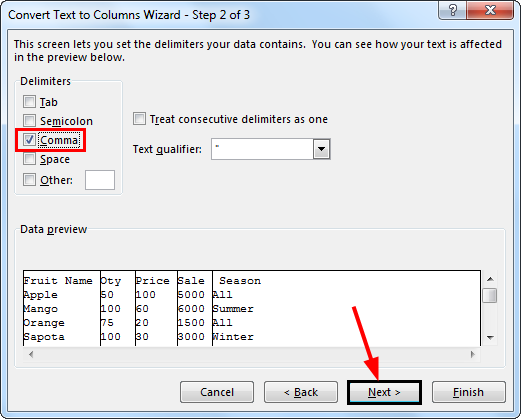
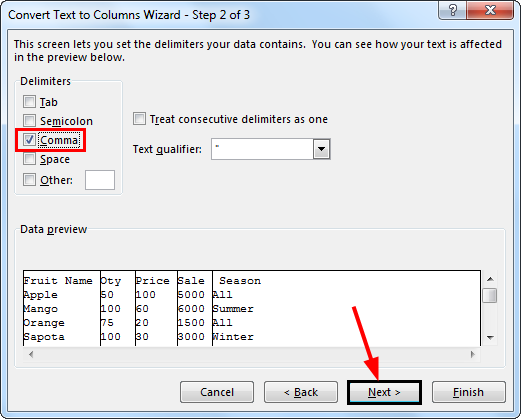
Fare clic su Avanti e fare clic su Fine nella finestra successiva. Otterremo l’opposto del concatenato.


Quindi, in questo modo, possiamo usare funzioni e testo in colonna in excel per fare il contrario di concatenare.
Articoli consigliati
Questa è stata una guida all’opposto di Concatenate in Excel. Qui discutiamo i primi 2 metodi per invertire la concatenazione 1) Funzioni di testo e 2) Metodo da testo a colonna in Excel con esempi e modello Excel scaricabile. Si può imparare di più su excel dai seguenti articoli –
- Excel AVERAGEIFS Funzione
- Conteggio di Caratteri in una Cella di Excel
- Sostituire la Formula In Excel
- combinazione di Celle in Excel
- 35+ Corsi
- 120 Ore+
- Pieno Accesso a Vita
- Certificato di Completamento
per SAPERNE di PIÙ >>